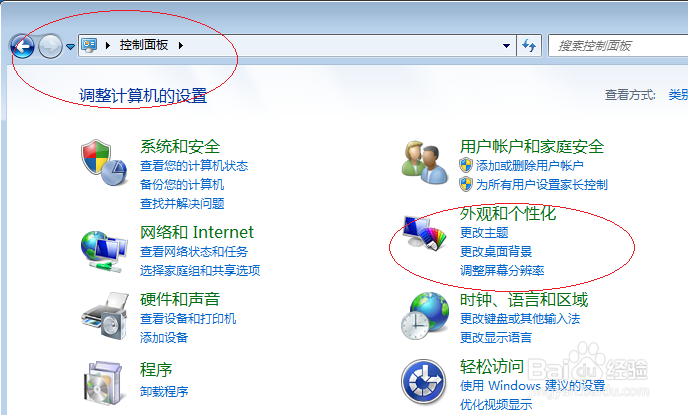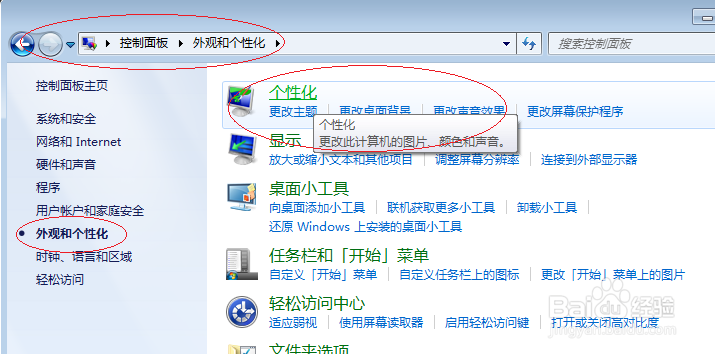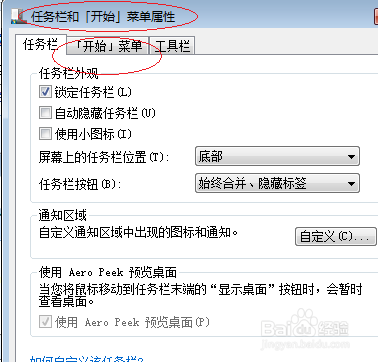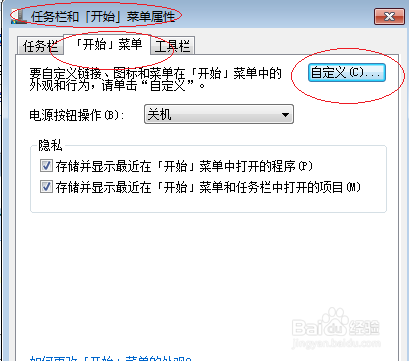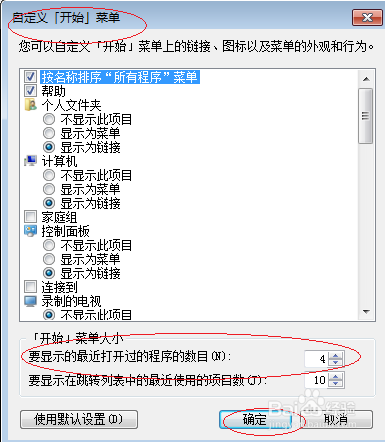Win7开始菜单如何设置最近打开的程序数目
1、唤出Windows 7任务栏开始菜单,选择"控制面板"项
2、接着点击"外观和个性化"图标
3、唤出"外观和个性化"选项界面,点击右侧"个性化"图标
4、点击下侧"任务栏和「开始」菜单"链接
5、选择"「开始」菜单"标签,点击"自定义..."按钮。
6、点击"要显莲镘拎扇示的最近打开过的程序的数目"微调按钮,完成调整开始菜单最近打开程序数目的操作
声明:本网站引用、摘录或转载内容仅供网站访问者交流或参考,不代表本站立场,如存在版权或非法内容,请联系站长删除,联系邮箱:site.kefu@qq.com。
阅读量:53
阅读量:37
阅读量:26
阅读量:59
阅读量:27